
A Facebook megváltoztatta az alkalmazások létrehozásának folyamatát, ami érinti az alkalmazás oldalhoz adását is.
Az alkalmazás profil oldalak ideje lejárt, alapból ilyen már nem fog járni, ami viszont azt is jelenti, hogy ha egyszerű iFrame oldalt szeretnél, akkor mostantól ezt az új megoldást kell használnod. Ugyanis nem fogsz találni többé olyan linket, hogy hozzáadás az oldalamhoz.
A részletekről olvashatsz a Facebook blogjában, vagy itt, a telepítés folyamatáról pedig készítettünk egy videót és egy kis segéd felületet, ahol még a kérdéseidet is megvitathatod a többiekkel.
Nézzük először a videót, utána pedig a folyamatot!
Facebook alkalmazás oldalhoz adása
A Facebook menüpont / aloldal / fül (alkalmazás) létrehozása pont olyan, mint eddig:
Készíts el egy speciális weboldalt, aminek hozz létre egy alkalmazást a Facebook fejlesztői felületén. Az általános telepítéssel kapcsolatos információkat itt találod.
Ezt nyugodtan kövesd az alkalmazás oldalhoz adása részig.
Innentől változik a történet.
Az alkalmazás telepítésére több megoldás van.
1. használd ezt a linket, de cseréld ki az APP-ID részt a saját alkalmazás azonosítódra!
http://www.facebook.com/dialog/pagetab?app_id=APP-ID&next=facebook.com
2. Az alkalmazásod forráskódjába berakhatsz egy kis kódrészletet, ami egy linket készít az alkalmazásodban. Erre kattintva tudod telepíteni az alkalmazásod.
<html xmlns="http://www.w3.org/1999/xhtml"
xmlns:og="http://ogp.me/ns#"
xmlns:fb="http://www.facebook.com/2008/fbml">
<body>
<a href="#" onclick=window.open("http://www.facebook.com/dialog/pagetab?
app_id=YOUR_APP_ID&redirect_uri=YOUR_URL","PageTab","width=500,height=200");>
Dialog</a>
</body>
</html>
Részletek a Facebook blog bejegyzésében.
3. Használd Facebook alkalmazás telepítő eszközünket.
Ehhez is kell az alkalmazás azonosító, amit ha megadsz, a gombnyomás után azonnal megjelenik az oldal kiválasztó felület.
Bármelyik megoldást is választod, ez a felület jelenik meg:
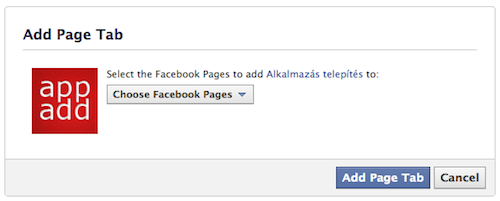
Itt ki kell választanod a megfelelő oldalad, és utána már meg is jelenik az alkalmazás az oldalon.
Az alkalmazásodat ezek után átmozgathatod a megfelelő pozícióba, vagy beállíthatod azt is, hogy ez legyen a kezdőoldalad.
Alkalmazás azonosító
Akármelyik megoldást választod, az alkalmazás azonosítódra szükség lesz.
Ezt a Facebook fejlesztői felületén találod, ha rákattintasz az alkalmazásod nevére.

Ha hasznosnak találod ezt a leírást és a videót, nyomd meg a lájk gombot, és oszd meg az ismerőseiddel!
